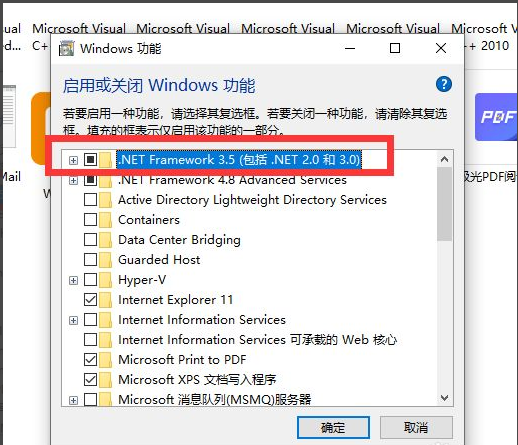最近有Win10用户跟小编反映,自己在运行某个软件的时候,发现该软件无法正常运行,且还出现提示需要.net运行环境的支持才能够运行软件。这是怎么回事?那么下面小编就带着大家一
最近有Win10用户跟小编反映,自己在运行某个软件的时候,发现该软件无法正常运行,且还出现提示需要.net运行环境的支持才能够运行软件。这是怎么回事?那么下面小编就带着大家一起来看看这个问题。
解决方法如下:
1、在win10系统桌面上找到“此电脑”图标,使用鼠标右键单击该图标并选择“属性”。
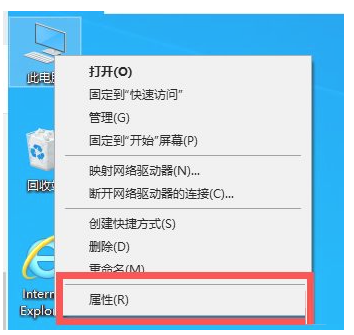
2、此时会打开如下图所示的窗口,在窗口左侧列表中点击打开“控制面板”。
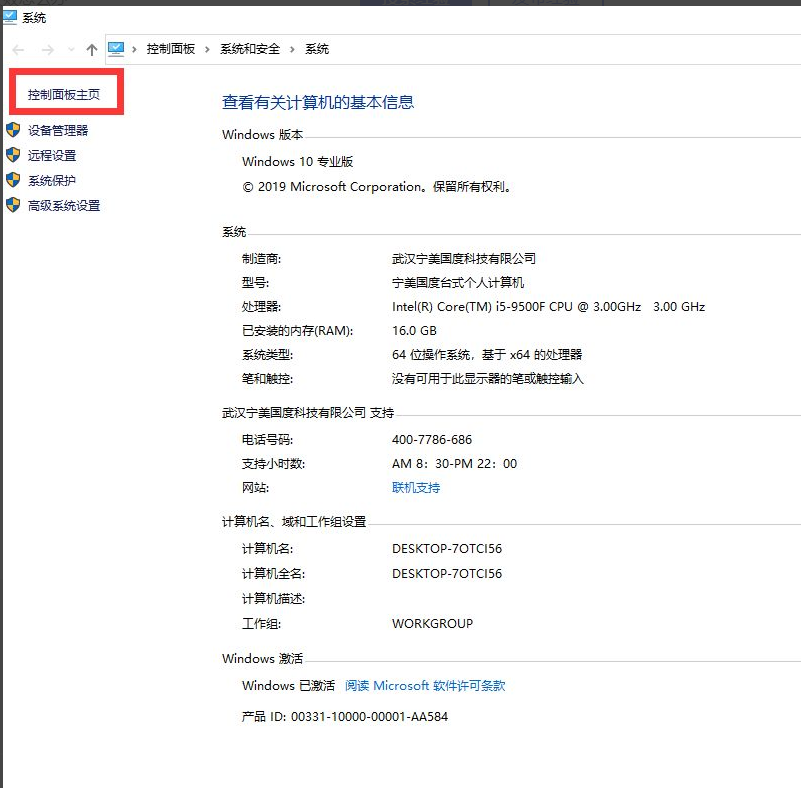
3、打开控制面板之后,在里面找到“程序”这一项,点击打开它。
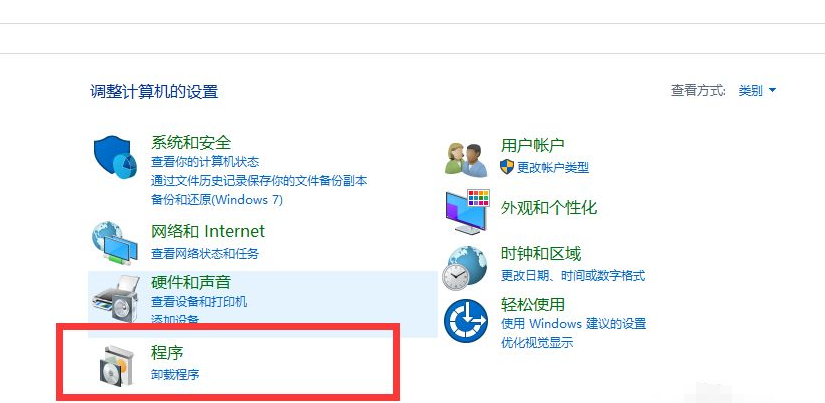
4、进入到程序和功能页面之后,我们点击左侧的“启动或关闭windows功能”这一项。
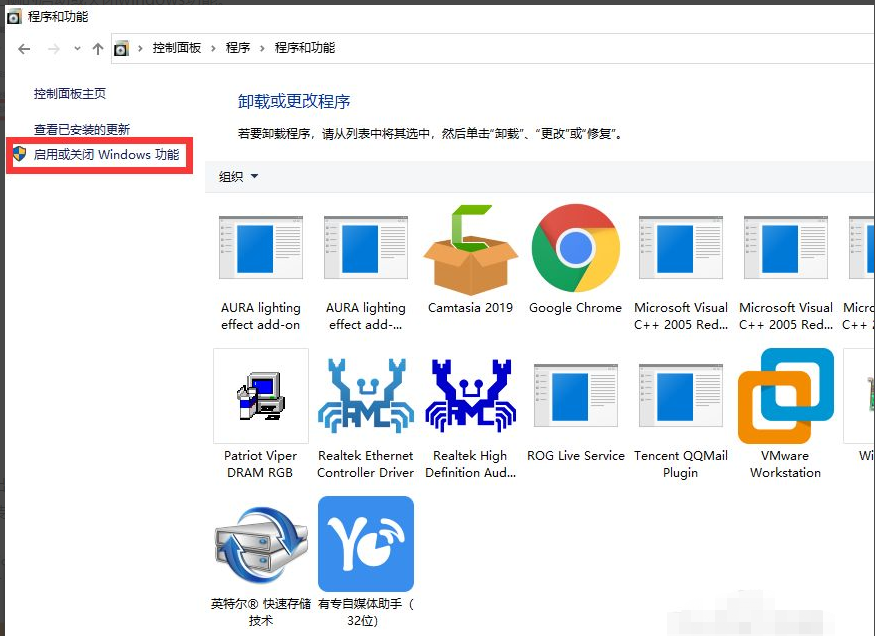
5、此时会弹出“Windows 功能”的窗口,在窗口中将“.NET FRAMEWORK”相关的选项全部勾选起来,然后点击“确定”按钮就可以了。